A távoli szerverrel kapcsolatos engedélyekkel kapcsolatos problémák okozhatják ezt a hibát
- A DFS_FILE_SYSTEM (0x00000082) hiba akkor fordul elő, amikor a felhasználók több gazdagépről próbálnak hozzáférni egy számítógépen lévő fájltárolóhoz.
- Ennek oka lehet sérült rendszerfájlok vagy sérült DFS_FILE_SYSTEM kapcsolódó fájlok.
- Az SFC/DISM futtatása és az eszközillesztők frissítése elhárítja a problémát.
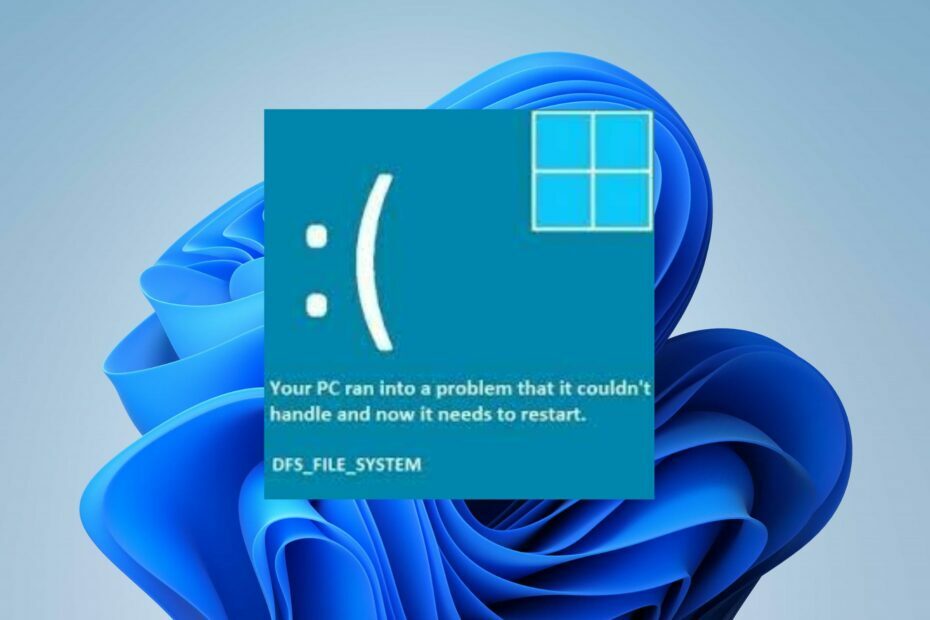
xTELEPÍTÉS A LETÖLTÉSI FÁJLRA KATTINTVA
A Fortect egy olyan eszköz, amely ellenőrzi a Windows operációs rendszert, hogy nincsenek-e rossz vagy sérült rendszerfájlok. Miután megtalálta, lecserélheti ezeket a verziókat egy friss verzióra a tárolójából, amely eredeti Windows rendszerfájlokat tartalmaz. Így visszaállítja a rendszert a teljesen működőképes állapotba. Íme, hogyan kell ezt megtenni 3 egyszerű lépésben:
- Töltse le és telepítse a Fortect programot a számítógépén.
- Indítsa el az eszközt és Indítsa el a beolvasást hogy megtalálja a problémákat okozó törött fájlokat.
- Kattintson a jobb gombbal Indítsa el a Javítást számítógépe biztonságát és teljesítményét érintő problémák megoldásához.
- A Fortect-et letöltötte 0 olvasói ebben a hónapban.
Az elosztott fájlrendszer (DFS) lehetővé teszi a felhasználók számára, hogy számítógépes hálózaton keresztül több gazdagépről is hozzáférjenek a fájltárolókhoz. Ez a folyamat azonban DFS_FILE_SYSTEM (0x00000082) hibát eredményezhet. Ezért ez az útmutató végigvezeti Önt a hiba elhárításának lépésein.
Hasonlóképpen, érdeklődhet az útmutatónkról DistributedCOM 10005 hiba és néhány módja annak javítására.
Mi okozza a DFS FILE SYSTEM-et (0x00000082)?
Néhány tényező felelős lehet a DFS-fájl hibáért a számítógépen. Néhányan:
- A rendszerfájlok sérültek – Ha a tiéd a rendszerfájlok sérültek, megakadályozhatják, hogy az elosztott fájlrendszer (DFS) lehetővé tegye az ügyfelek számára, hogy több gazdagépről hozzáférjenek a fájltárhoz.
- Engedélyezési problémák – A hiba akkor jelenhet meg, ha a távoli szerver megfelelő engedélye nélkül próbál hozzáférni egy elosztott fájlhoz. Ez okozhatja a DFS_FILE_SYSTEM hibát, amelyet a halál kék képernyője kísér.
- Sérült vagy elavult illesztőprogramok – A DFS_FILE_SYSTEM hibákat gyakran a kapcsolódó hardverek, szoftverek és eszközillesztők okozzák, amelyek sérültek vagy elavultak. Megakadályozzák az elosztott fájlrendszerhez hozzáférő komponens tevékenységét.
- A DFS_FILE_SYSTEM-hez kapcsolódó fájlok vírusfertőzés következtében sérültek – A vírusok és rosszindulatú programok a számítógépén problémákat okozhatnak a rendszer teljesítményében. A DFS-hez kapcsolódó fontos fájlok megfertőződhetnek, ami a hibát okozza.
Ezek a tényezők különbözhetnek egymástól a különböző számítógépeken, attól függően, hogy miért történt a hiba. Ennek ellenére kijavíthatja őket az alábbiakban kiemelt hibaelhárítási lépések követésével.
Hogyan javíthatom ki a DFS FÁJLRENDSZERT (0x00000082)?
Mielőtt folytatná a speciális hibaelhárítási lépéseket, próbálja meg a következőket:
- A háttéralkalmazások letiltása fut a számítógépén.
- Telepítse újra a sérült illesztőprogramokat az Eszközkezelőn keresztül.
Ha nem tudja megoldani a hibát, próbálkozzon az alábbi lépésekkel:
1. Futtassa az SFC és DISM vizsgálatokat
- Kattintson a bal gombbal a Rajt gomb, típus Parancssor, és kattintson a Futtatás rendszergazdaként választási lehetőség.
- Kattintson Igen a Felhasználói fiókok felügyelete (UAC) gyors.
- Írja be a következőt, és nyomja meg Belép:
sfc /scannow
- Írja be a következő parancsokat, és nyomja meg Belép:
DISM /Online /Cleanup-Image /RestoreHealth
- Indítsa újra a számítógépet, és ellenőrizze, hogy a hiba továbbra is fennáll-e.
Az SFC-vizsgálat futtatása észleli és kijavítja a Blue Screen DFS_FILE_SYSTEM hibákat okozó sérült rendszerfájlokat, és visszaállítja a lemez állapotát. Ellenőrizze, hogyan lehet javítani a futtassa rendszergazdaként, ha nem működik a számítógépén.
Mindenesetre megfontolhat egy személyre szabott megoldást a számítógép hibaelhárítására és a meghibásodott rendszerfájlok automatikus javítására. Az alábbi eszköz a legmegfelelőbb módja ennek.
2. Frissítse az eszközillesztőket
- megnyomni a ablakok + én gomb a megnyitásához Windows beállítások kb.
- Menj Windows Update és válassza ki a Haladó beállítások.

- Kattintson a Opcionális frissítés gomb.
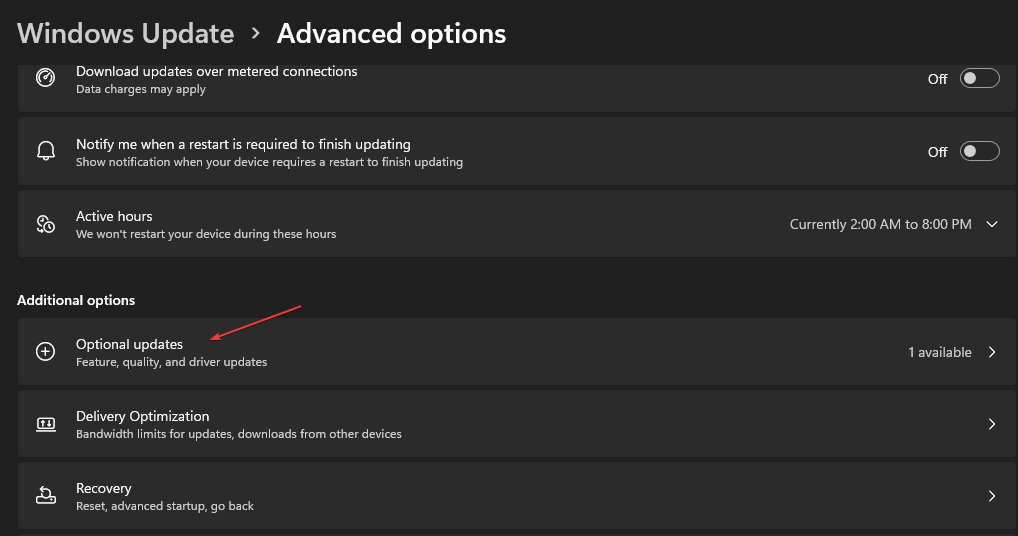
- Kattintson a legördülő gombra a Illesztőprogram frissítése és jelölje be az elérhető frissítések listáját.

- Válaszd ki a Frissítés és telepítés gombot, és várja meg az illesztőprogramok telepítését.
Az eszközillesztő-programok Windows frissítéssel történő frissítése lehetővé teszi a hibás működést okozó hibák kijavítását és a teljesítmény javítását.
Ennek módjairól olvashatsz diagnosztizálja és javítsa ki a Windows Update szolgáltatást, ha nem töltődik be a számítógépén.
3. Futtassa a CHKDSK parancsot
- Kattintson a bal gombbal a Rajt gomb, típus Parancssor, és kattintson a Futtatás rendszergazdaként választási lehetőség.
- Kattintson Igen a Felhasználói felület ablak.
- Írja be a következő parancsokat, és nyomja meg Belép:
chkdsk C: /r chkdsk/f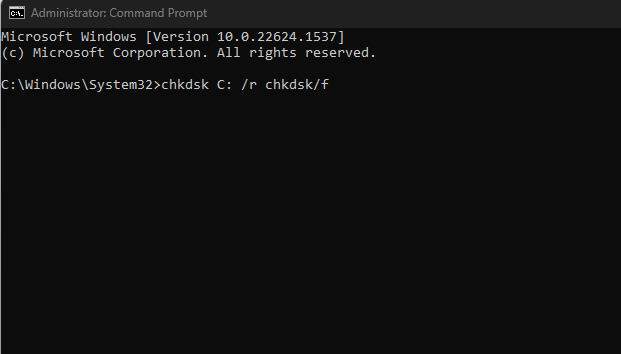
- Indítsa újra a számítógépet, és ellenőrizze, hogy megjelenik-e a 0x00000082 Blue Screen of Death hibaüzenet.
A Chkdsk parancs futtatása megvizsgálja a lemezmeghajtókat, és kijavítja a STOP hibát (DFS_FILE_SYSTEM) a sérült merevlemezről. Tekintse meg útmutatónkat, hogy mit tegyünk, ha A Parancssor folyamatosan összeomlik a számítógépén.
- 0xc1900101 0x30017: A frissítési/telepítési hiba javítása
- 0x80131700 számú hiba: mi ez és hogyan lehet gyorsan kijavítani
- D3dx9_34.dll hiányzik: Hogyan javítható
- Akisp11.dll hiányzik? Íme, hogyan javíthatja ki
4. Frissítse a Windows operációs rendszert
- nyomja meg ablakok + én kinyitni a Beállítások kb.
- Kattintson Frissítések keresése a bal oldali ablaktáblán Windows Update képernyő. Várja meg a Windows frissítés eredményét, és kattintson a Frissítés telepítése gombra, ha elérhető Windows frissítés.

- Indítsa újra a számítógépet, és ellenőrizze, hogy hozzáfér-e a DFS-rendszerhez.
A Windows-frissítés új frissítéseket és javításokat telepít a számítógépet érintő hibák kijavításához és a más eszközökkel való távoli kapcsolat feloldásához.
Olvassa el a javítás módjait A Windows frissítések nem működnek ha bármilyen problémába ütközik a frissítési folyamat során.
5. Futtassa a Rendszer-visszaállítást
- nyomja meg ablakok + R gomb a megnyitásához Fuss párbeszédpanel, írja be ellenőrzés, majd nyomja meg Belép kinyitni a Kezelőpanel.
- típus felépülés a Vezérlőpult keresősávjában, és válassza ki Felépülés.

- Ezután kattintson Nyissa meg a Rendszer-visszaállítást.

- Kattintson Következő a Rendszerfájlok és beállítások visszaállítása ablakban.
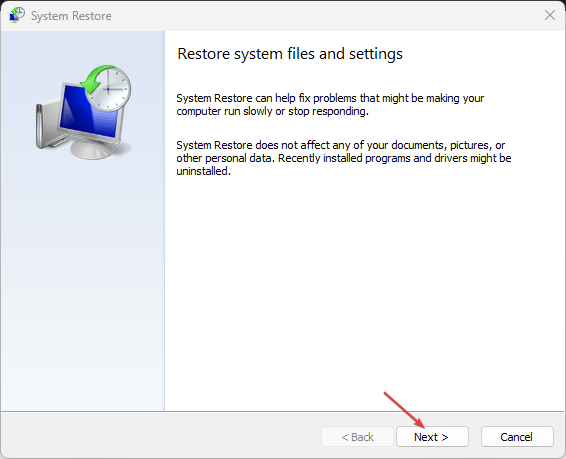
- Válassza ki a visszaállítási pontot, amelyből vissza kívánja állítani, és kattintson a gombra Következő.

- Kattintson Befejez amikor a folyamat befejeződött.
A fenti lépések visszaállítják a rendszert az előző pontra, sértetlen fájlokkal, lehetővé téve az elosztott fájlrendszer használatát. Olvassa el útmutatónkat a javításhoz Helyezze vissza a pontot, ha nem működik a számítógépén.
Alternatív megoldásként többféle is létezik a BSoD okai hibákat. Ha BSoD-vel találkozik, tekintse meg útmutatónkat, hogy megtudja, miért.
Kérjük, írja meg észrevételeit, ha bármilyen kérdése vagy javaslata van ezzel az útmutatóval kapcsolatban.
Továbbra is problémákat tapasztal?
SZPONSORÁLT
Ha a fenti javaslatok nem oldották meg a problémát, akkor számítógépén súlyosabb Windows-problémák léphetnek fel. Javasoljuk, hogy válasszon egy olyan all-in-one megoldást, mint pl Fortect a problémák hatékony megoldásához. A telepítés után egyszerűen kattintson a Megtekintés és javítás gombot, majd nyomja meg Indítsa el a Javítást.


